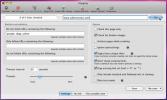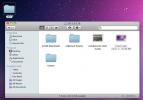TimeMachineEditor: Programează Backup-ul mașinii de timp în ziua și ora definite
Cu ceva timp înapoi, ne-am acoperit TimeMachineScheduler care permite utilizatorilor să înlocuiască intervalul de rezervă pentru mașina de timp implicită Mac OS X cu programul personalizat de rezervă. Aplicația are capacitatea de a omite operațiunea de backup în intervalul de timp definit de utilizator și de a monta automat unitatea de rezervă pentru a face backup perfect al datelor sistemului. Astăzi, ne-am împiedicat de altul Mașina timpului aplicație de modificare și anume TimeMachineEditor, care are o mulțime de opțiuni de programare de rezervă a mașinii de timp. Spre deosebire de TimeMachineScheduler, nu este necesar să dezactivați funcția Mașina timpului din Preferințe de sistem pentru a regla programul de rezervă al sistemului. Puteți crea un plan complet de rezervă specificând ziua și ora pentru crearea copiilor de rezervă obișnuite. Alte opțiuni avansate pentru a face copii de rezervă zilnic, săptămânal și lunar sunt de asemenea disponibile.
TimeMachineEditor nu schimbă fișierele de sistem implicite pentru a programa și efectua operațiunea de rezervă; își desfășoară propriul mecanism de planificare și declanșare a copiilor de rezervă pentru a seta intervalul de timp și pentru a copia de rezervă datele sistemului la locația definită. Pentru a configura programul de rezervă, lansați aplicația, alegeți meniul derulant Interval, apoi introduceți intervalul de timp (în ore).

Dacă doriți să rulați operația de rezervă la ora și ora definite, alegeți Intervalele calendaristice din meniul derulant din partea de sus, apoi setați ziua și ora de rezervă. În mod implicit, afișează o opțiune de a face copii de rezervă pe oră, zilnic, săptămânal sau lunar în ziua specificată, dar puteți utiliza butonul Adăugare pentru a perfecționa suplimentar programul de rezervă. Făcând clic pe butonul Adăugare dezvăluie opțiunea de a face copii de rezervă pe oră, zilnic, săptămânal, la ora specificată.
La clic adăuga butonul, vă va permite să specificați zi pentru Lunar, zi pentru Săptămânal și timp pentru Zilnic opțiune. De exemplu, dacă alegeți Lunar din lista derulantă, vă va cere să menționați ziua urmată de timp pentru a programa operațiunea de rezervă.

După ce ați configurat programul de rezervă, faceți clic pe aplica să introduceți numele de utilizator și parola de administrare pentru a face modificări în programul de rezervă al mașinii de timp.

TimeMachineEditor este deosebit de util pentru cei care nu realizează destul de multe schimbări în sistemul lor și în datele utilizatorului și doresc să utilizeze o programă de rezervă personalizată în loc de ora de la Time Machine interval de rezervă opțiune. Funcționează pe un Mac OS X Leopard, Snow Leopard și Lion.
Descărcați TimeMachineEditor
Căutare
Postări Recente
Video Player YouTube pentru Mac cu suport pentru playlist
Deschiderea browserului web doar pentru a viziona videoclipuri YouT...
Verificați site-urile pentru link-uri rele și referințe nevalide în Mac
Un lucru care ar trebui să fie considerat pentru a menține integrit...
Mutați fișierele folosite astăzi de pe desktopul Mac într-un folder specificat
Mulți utilizatori, în general, nu le pasă de curățarea desktop-ului...